
Если вы приобрели роутер MikroTik, поздравляем! Это устройство предлагает мощные функции и гибкие настройки для создания надежной сети. В этой статье мы рассмотрим основные шаги по настройке роутера MikroTik, чтобы вы могли максимально использовать его возможности.
Шаг 1: Подключение к роутеру
Подключите роутер MikroTik к источнику питания.
Используйте Ethernet-кабель для подключения вашего компьютера к одному из LAN-портов роутера.
Настройка IP-адреса:
Откройте настройки сети на вашем компьютере.
Установите статический IP-адрес (например, 192.168.88.2) с маской подсети 255.255.255.0 и шлюзом 192.168.88.1.
Шаг 2: Доступ к интерфейсу управления
Откройте веб-браузер:
Введите в адресной строке IP-адрес вашего роутера: http://192.168.88.1.
Вы увидите страницу входа в интерфейс управления RouterOS.
Вход в систему:
По умолчанию имя пользователя – admin, а пароль – пустое поле (оставьте его пустым).
Нажмите Login.
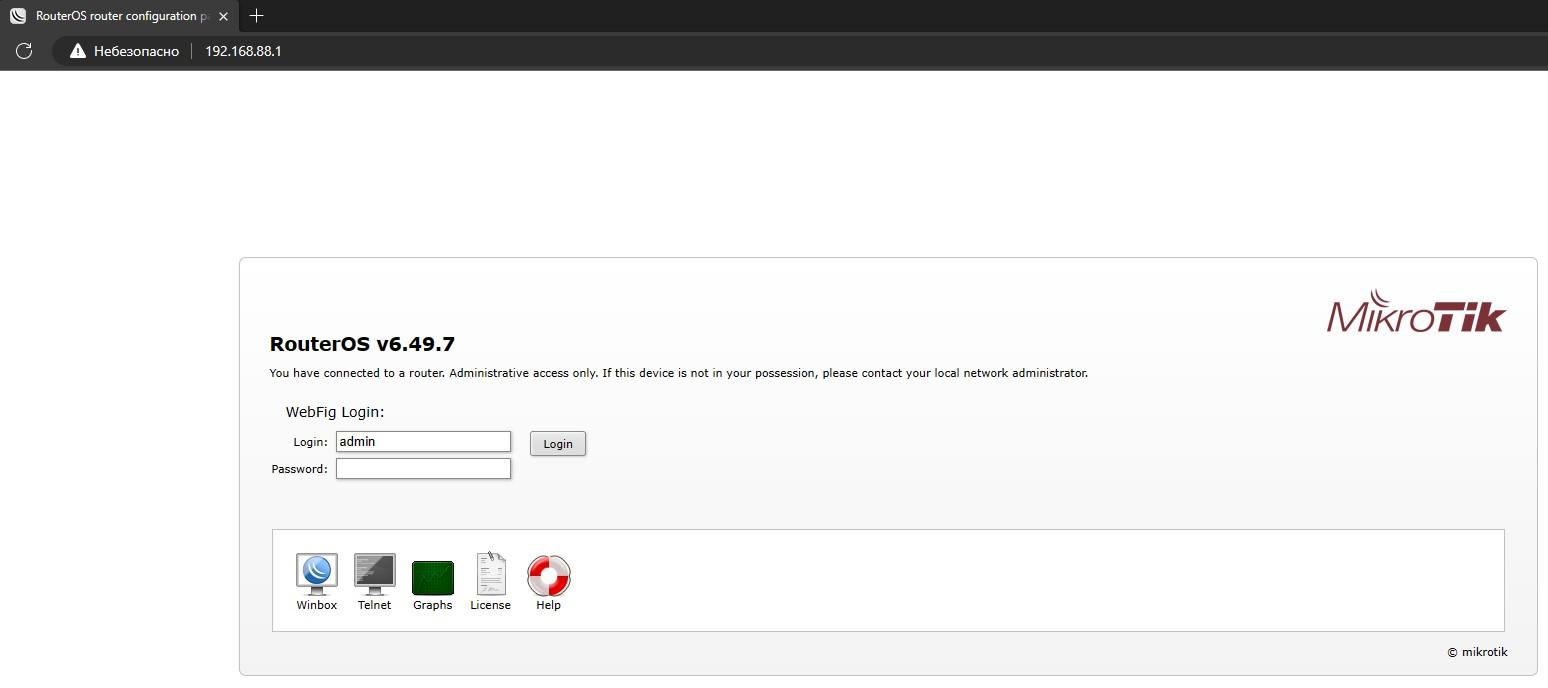
Шаг 3: Первичная настройка
Измените пароль:
После первого входа рекомендуется изменить пароль администратора. Перейдите в раздел System > Users, выберите admin и измените пароль.
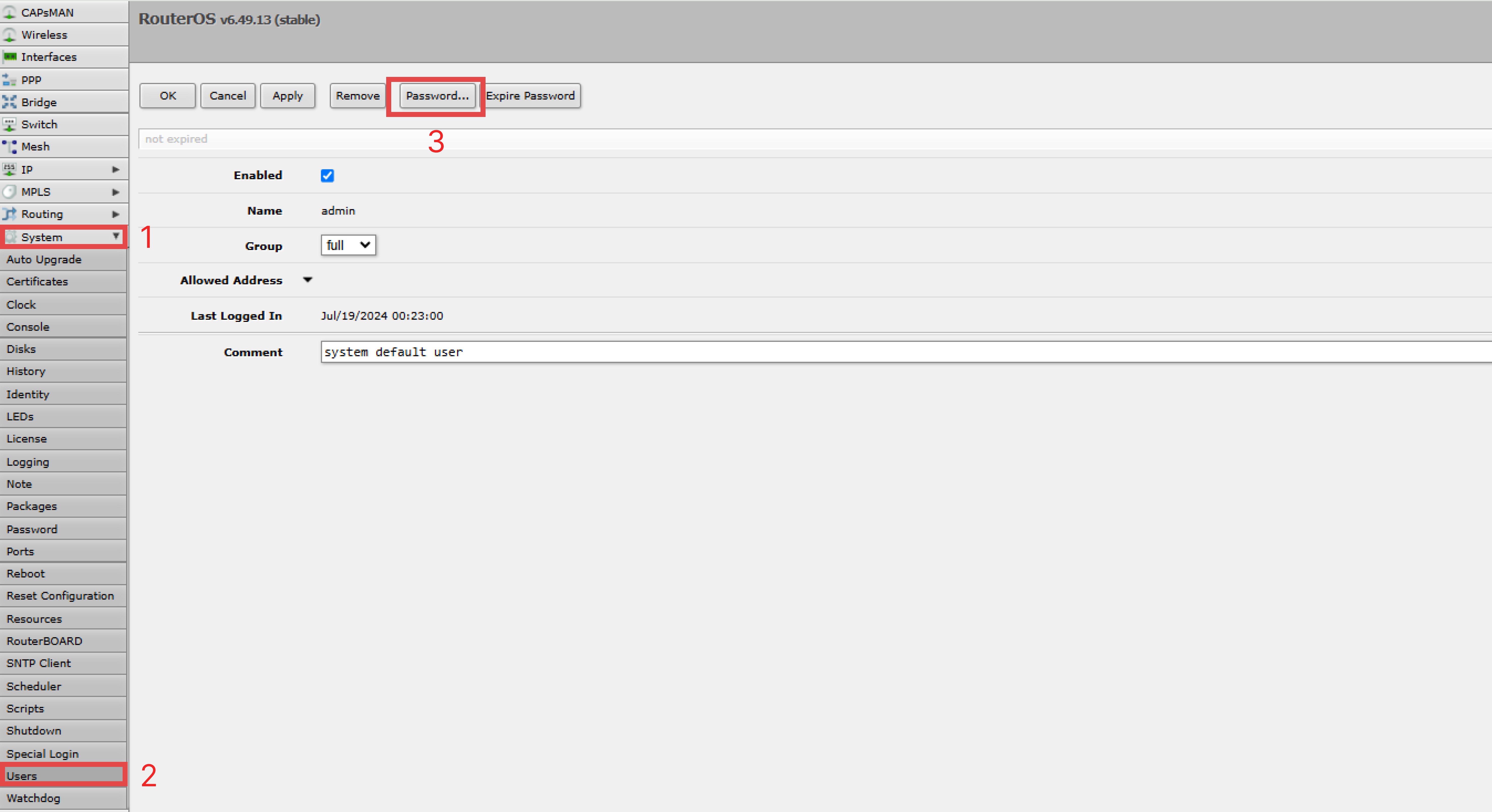
Настройка интернета:
Перейдите в IP->; DHCP Client.
Нажмите кнопку +, выберите интерфейс (обычно это ether1 для WAN) и нажмите OK. Это позволит роутеру автоматически получить IP-адрес от вашего интернет-провайдера.
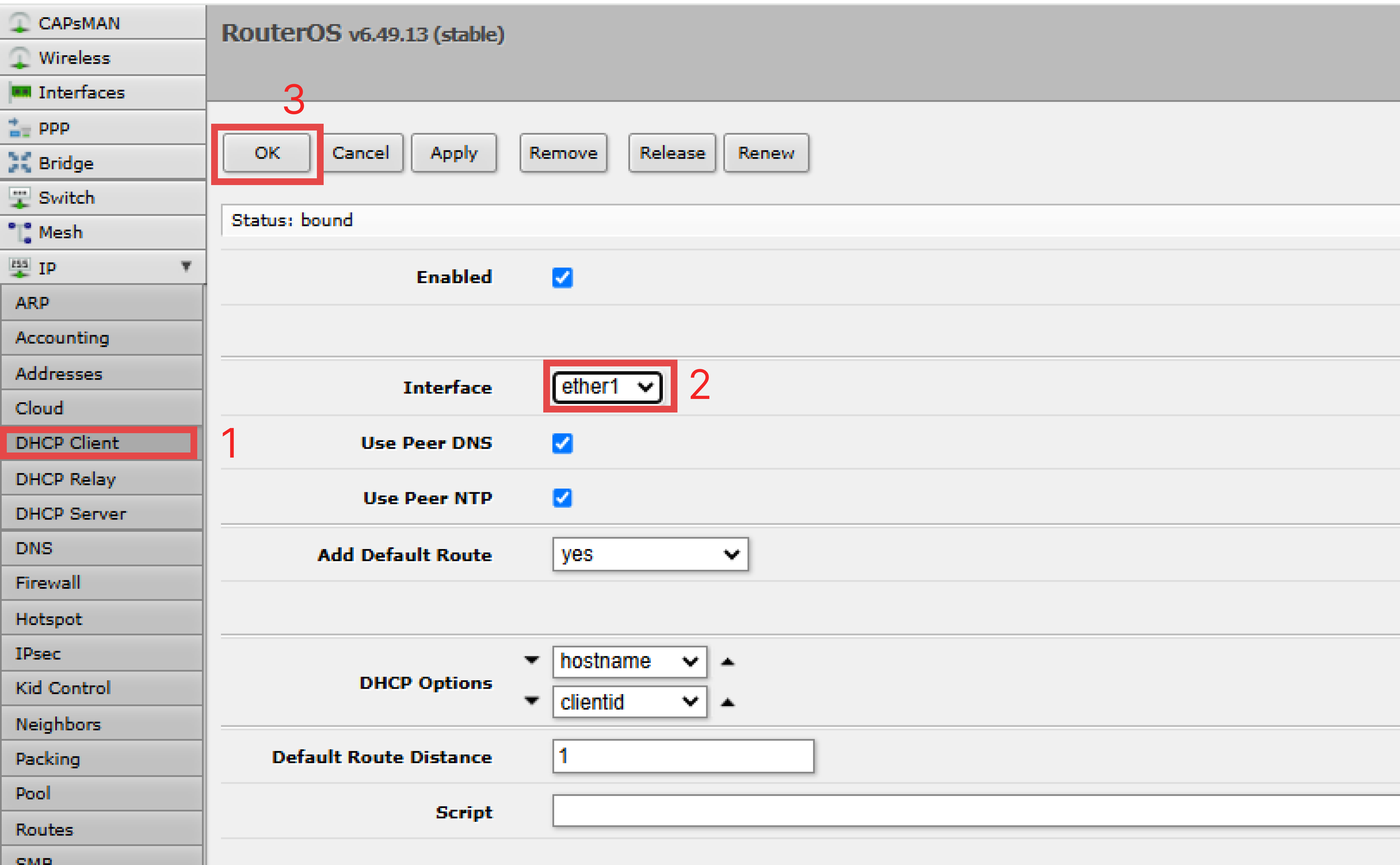
Шаг 4: Создание Wi-Fi сети (если ваш MikroTik поддерживает Wi-Fi)
Настройка Wi-Fi:
Перейдите в Wireless.
Убедитесь, что ваш интерфейс Wi-Fi включен (проверьте статус).
Перейдите во вкладку Wireless, выберите интерфейс и настройте параметры:
SSID: имя вашей беспроводной сети.
Mode: выберите ap bridge, чтобы роутер работал как точка доступа.
Channel: выберите свободный канал.

Безопасность Wi-Fi:
Перейдите во вкладку Wireless Security Profiles и добавьте новый профиль безопасности:
Установите Authentication Type на wpa2-psk и введите надежный пароль в поле WPA Pre-Shared Key.
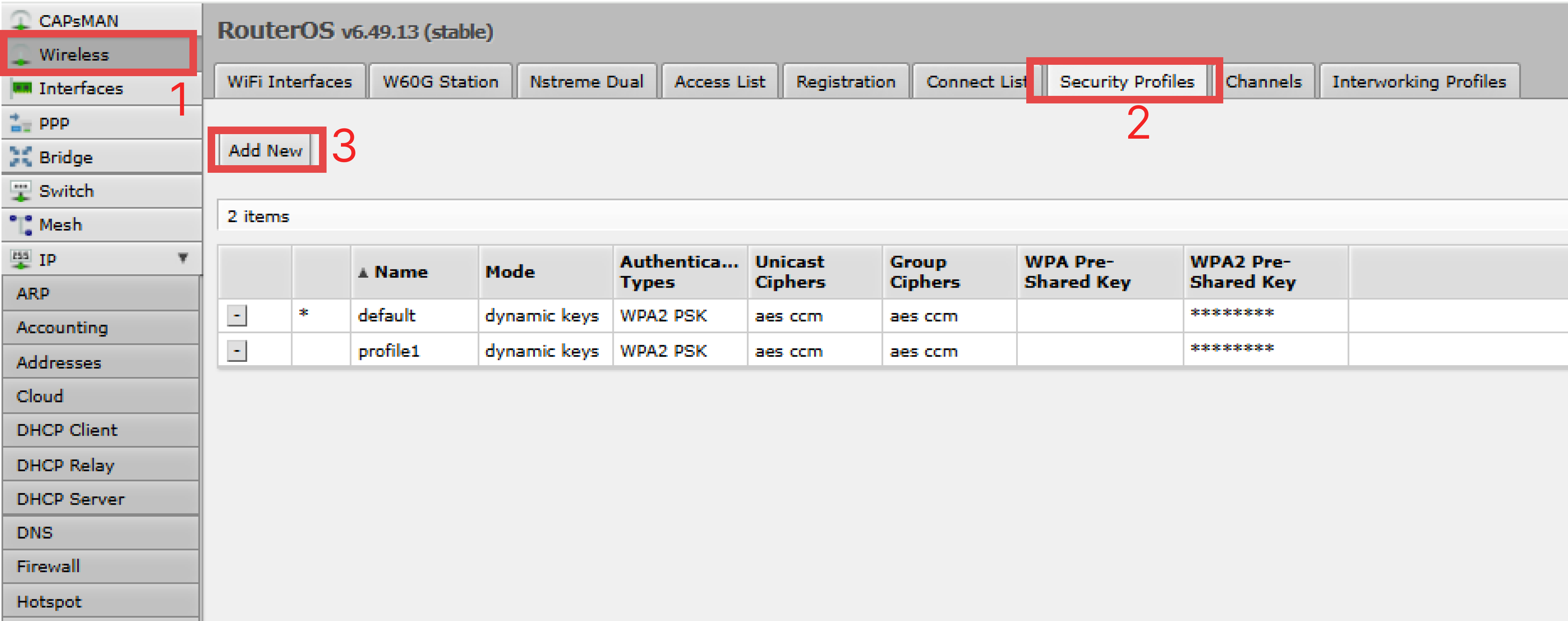
Назначение профиля:
Перейдите обратно в интерфейс Wi-Fi и назначьте созданный профиль безопасности.
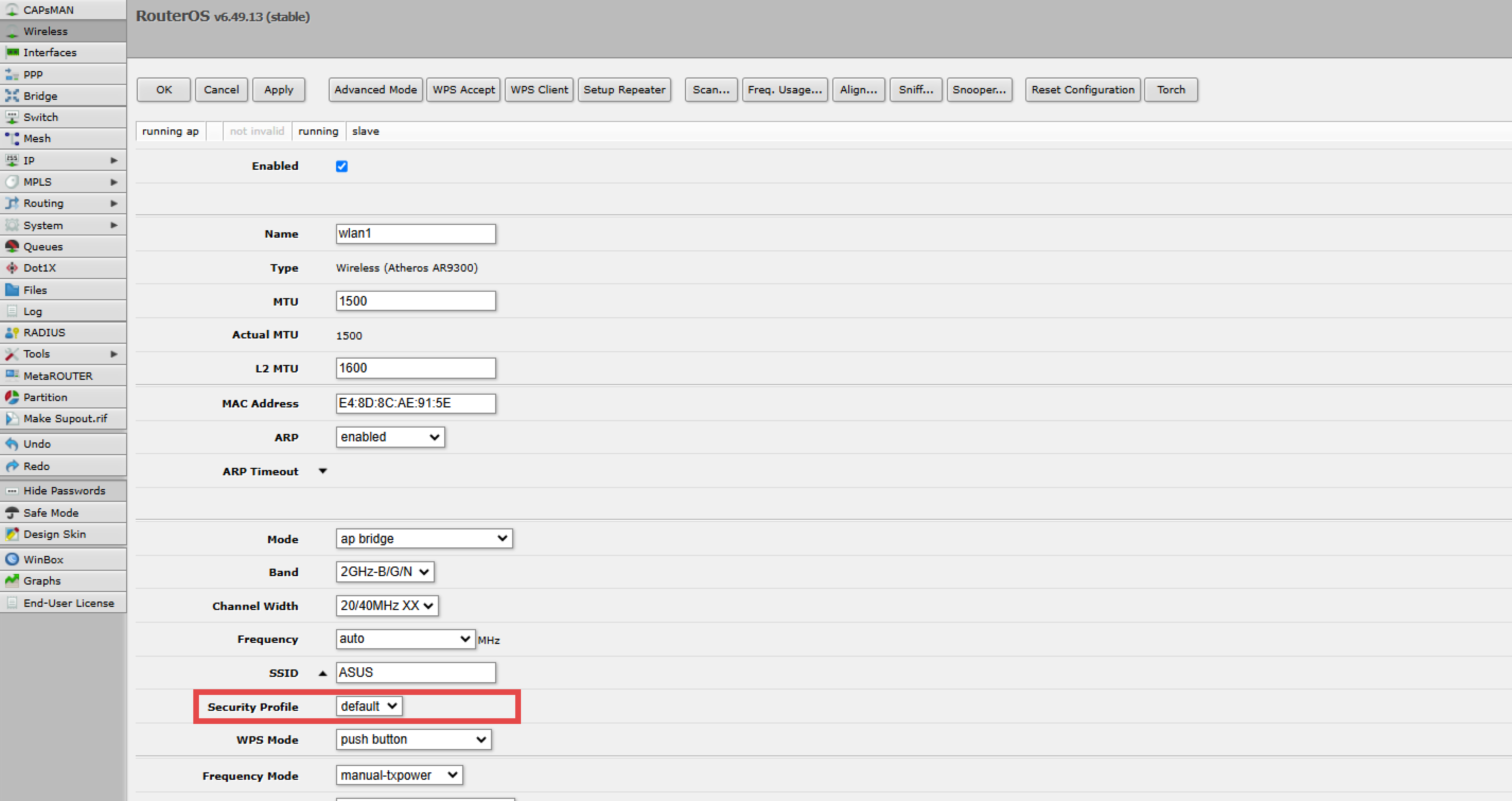
Шаг 5: Настройки DHCP-сервера
Создание DHCP-сервера:
Перейдите в IP -> DHCP Server.
Запустите DHCP Setup и выберите интерфейс (обычно bridge или ether2).
Следуйте инструкциям на экране, чтобы настроить диапазон IP-адресов и другие параметры DHCP-сервера.
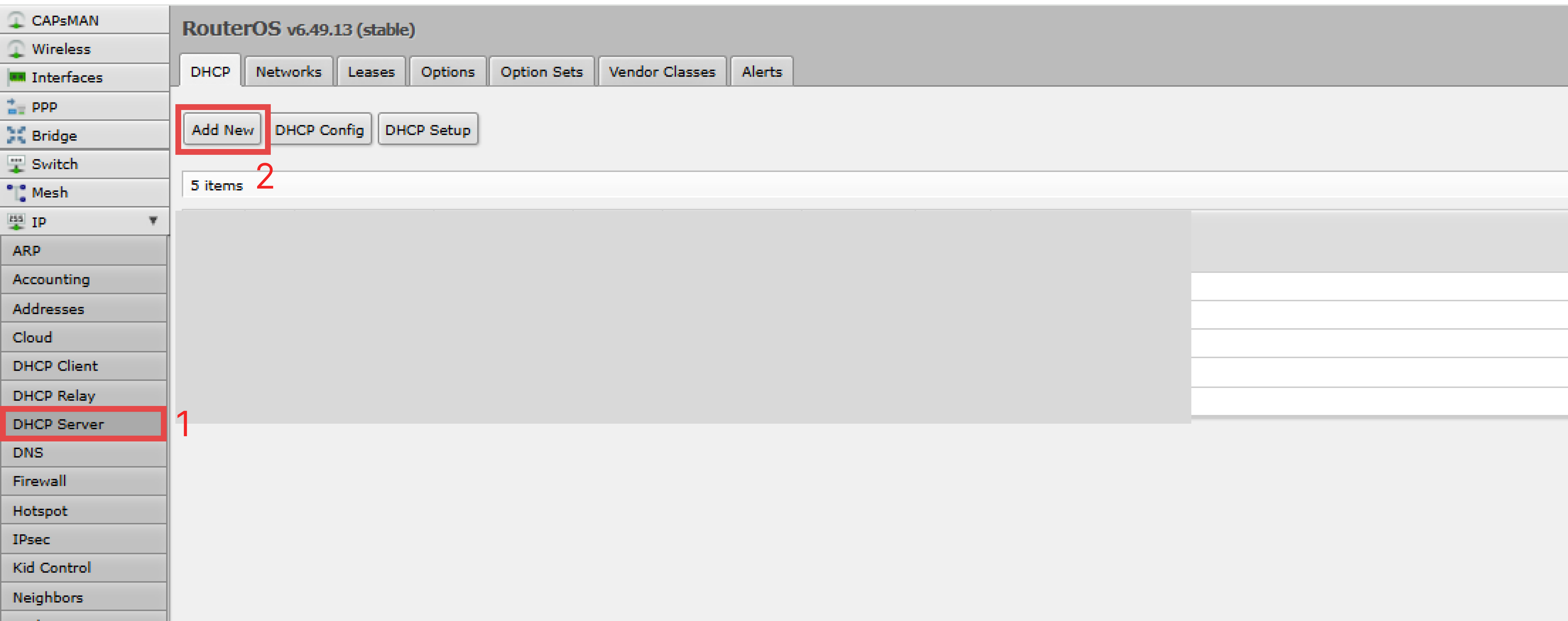
Шаг 6: Проверка подключения
Подключение к Wi-Fi:
Теперь найдите вашу беспроводную сеть по SSID и подключитесь к ней, используя установленный пароль.
Проверка доступа в интернет:
Откройте браузер и проверьте подключение к интернету, посетив несколько сайтов.
Заключение
Поздравляем, вы успешно настроили свой роутер MikroTik! Теперь у вас есть стабильное интернет-соединение и беспроводная сеть. Не забывайте регулярно обновлять прошивку роутера, чтобы обеспечить безопасность и стабильность вашей сети.


